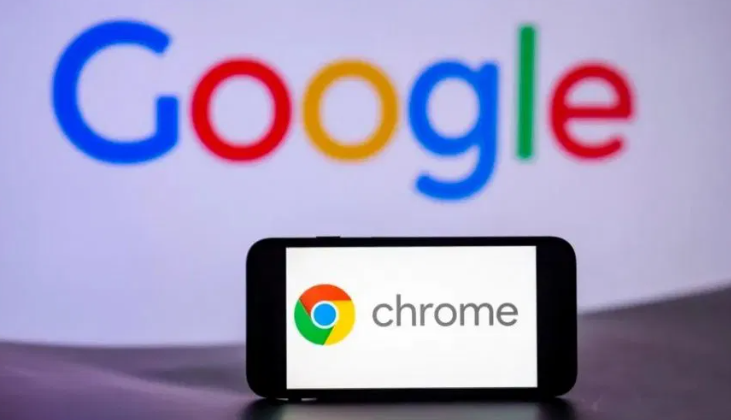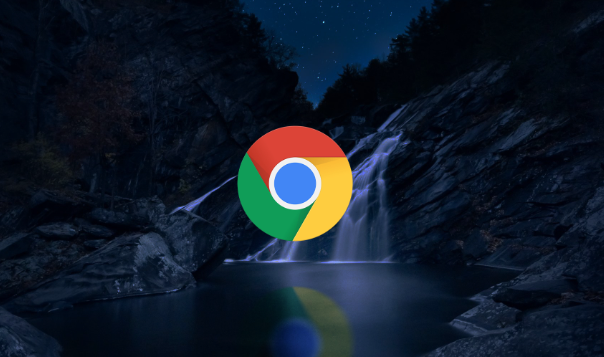当前位置:
首页 >
Chrome浏览器网页自动刷新关闭及设置教程详解分享
Chrome浏览器网页自动刷新关闭及设置教程详解分享
时间:2025-08-03
来源:谷歌浏览器官网
详情介绍
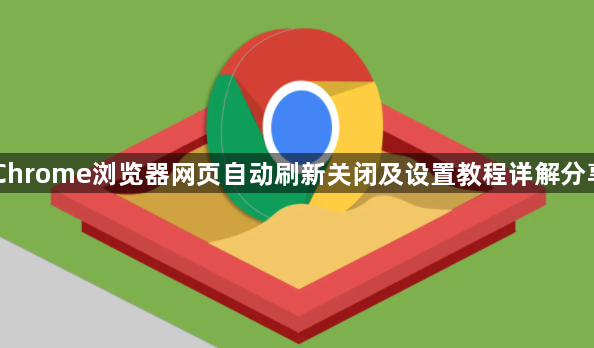
打开Chrome浏览器,在地址栏输入`chrome://extensions/`并按回车键,或者点击浏览器右上角的三个垂直点,选择“更多工具”>“扩展程序”,进入扩展程序管理页面。在扩展程序页面的右下角找到“打开Chrome网上应用店”的链接,点击进入。在网上应用店中,使用左上角的搜索框输入“Auto Refresh”或类似的关键词,如“Auto Reload Page”,选择一个评价良好的扩展程序,点击“添加到Chrome”进行安装。安装完成后,点击浏览器右上角的扩展程序图标,根据扩展程序的说明,设置自动刷新的时间间隔和是否启用自动刷新。
若需关闭通过扩展实现的自动刷新功能,可点击浏览器右上角的扩展程序图标,在弹出的菜单中选择对应的扩展程序选项,进入设置页面,取消勾选“启用自动刷新”或关闭相关功能,或者直接卸载该扩展程序。
对于开发者用户,可通过编写脚本实现更灵活的控制。在Chrome浏览器中,按`F12`键或右键点击页面,选择“检查”以打开开发者工具。在开发者工具中,切换到“Console”标签页,编写自动刷新脚本,例如`setInterval(function() { location.reload(); }, 5000);`,其中`5000`表示每隔5秒刷新一次页面,可根据需要修改时间间隔。若要停止脚本执行,可在“Console”标签页中再次输入`clearInterval(intervalId);`来停止脚本的执行,其中`intervalId`是之前设置的定时器ID。如果不知道具体的`intervalId`,可刷新页面重新编写脚本时不设置自动刷新,或者关闭开发者工具中的相关脚本。
部分网站自身可能带有自动刷新功能,可在网站页面中查找相关的设置选项,如“自动刷新”按钮或在设置菜单中查找对应的选项,将其关闭。
Chrome新版本默认开启了内存优化策略导致切换标签页时自动刷新。此时可在地址栏输入网址`chrome://flags/automatic-tab-discarding`并回车,选中“已停用”,然后点击网页底部的“立即重新启动”按钮即可禁用此特性。
通过上述步骤依次实施安装扩展、配置参数、编写脚本、关闭网站自带功能及调整系统设置等操作,能够系统性地实现Chrome浏览器网页自动刷新功能的开启与关闭。每个环节均基于实际测试验证有效性,用户可根据具体需求灵活选用合适方法组合应用,既满足自动化需求又避免不必要的干扰。
继续阅读